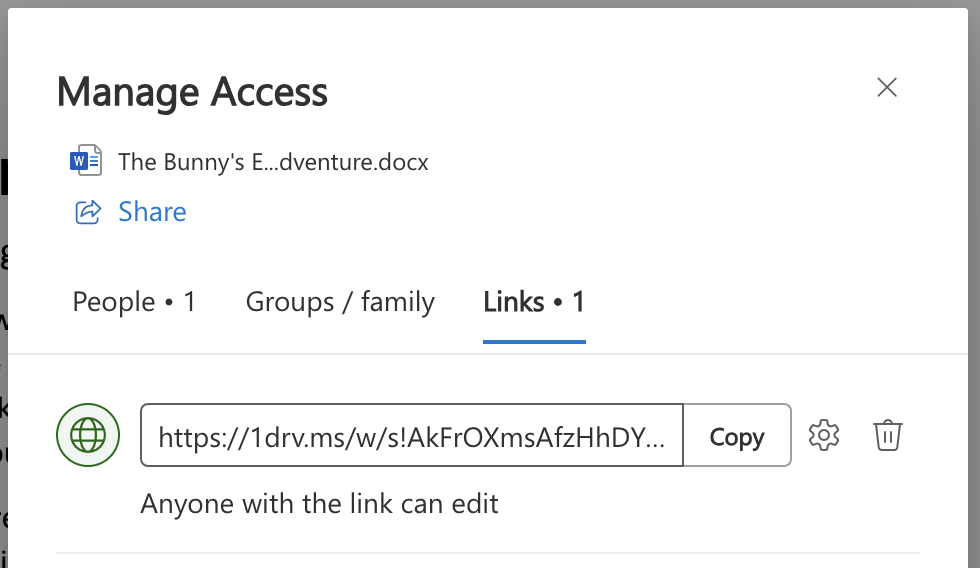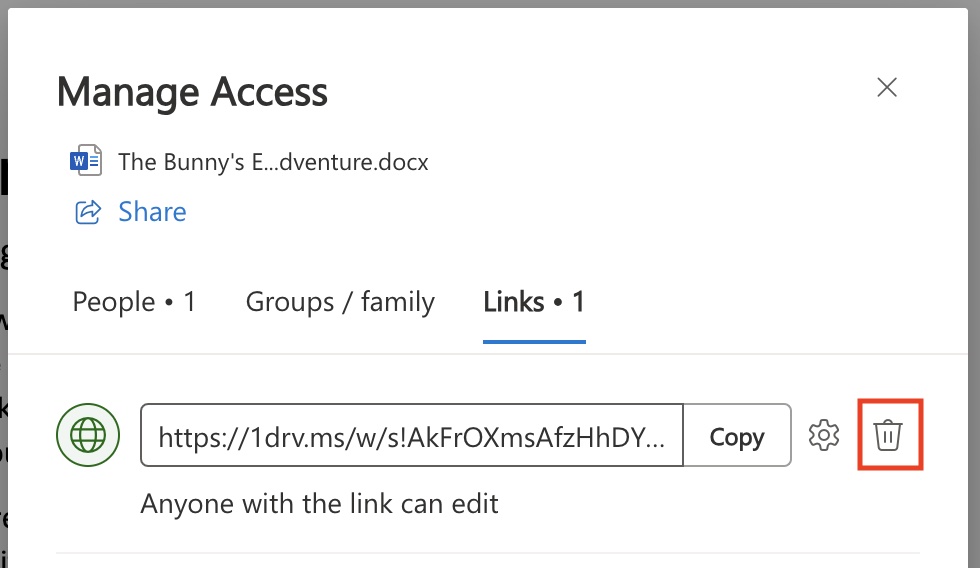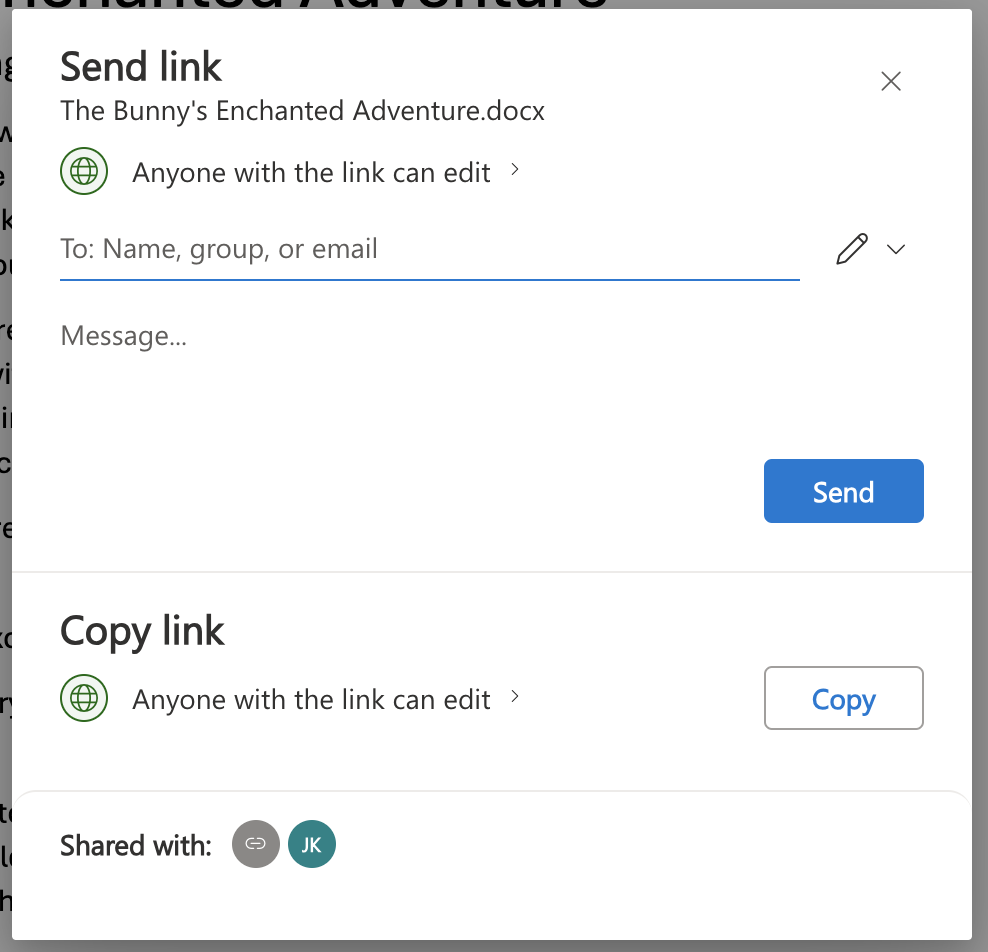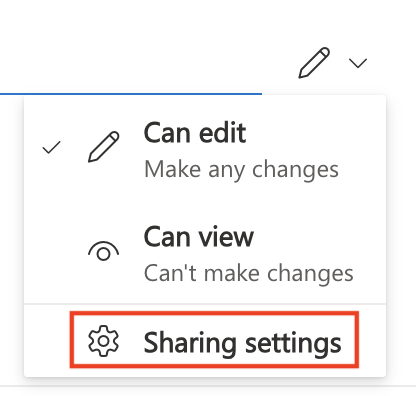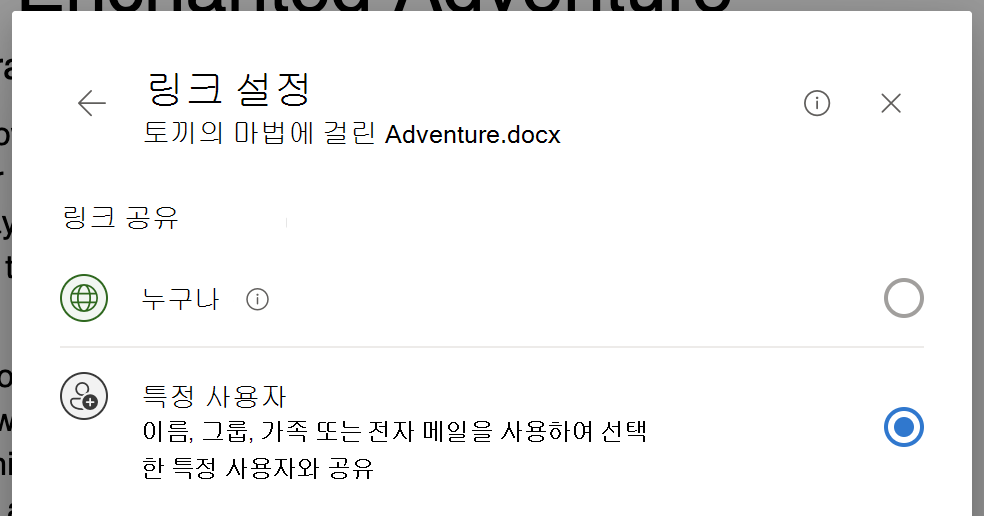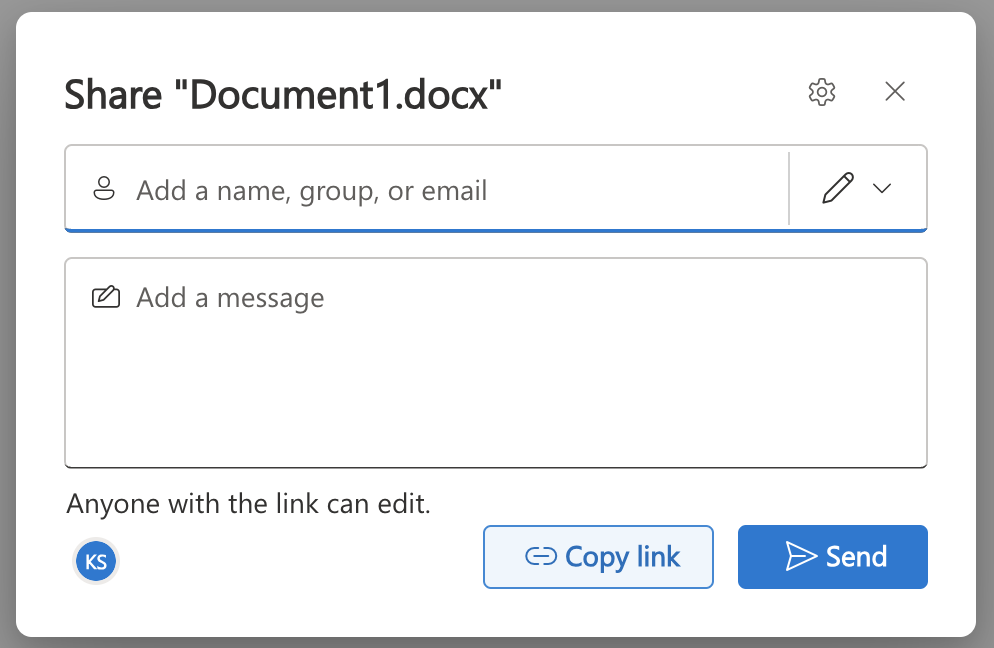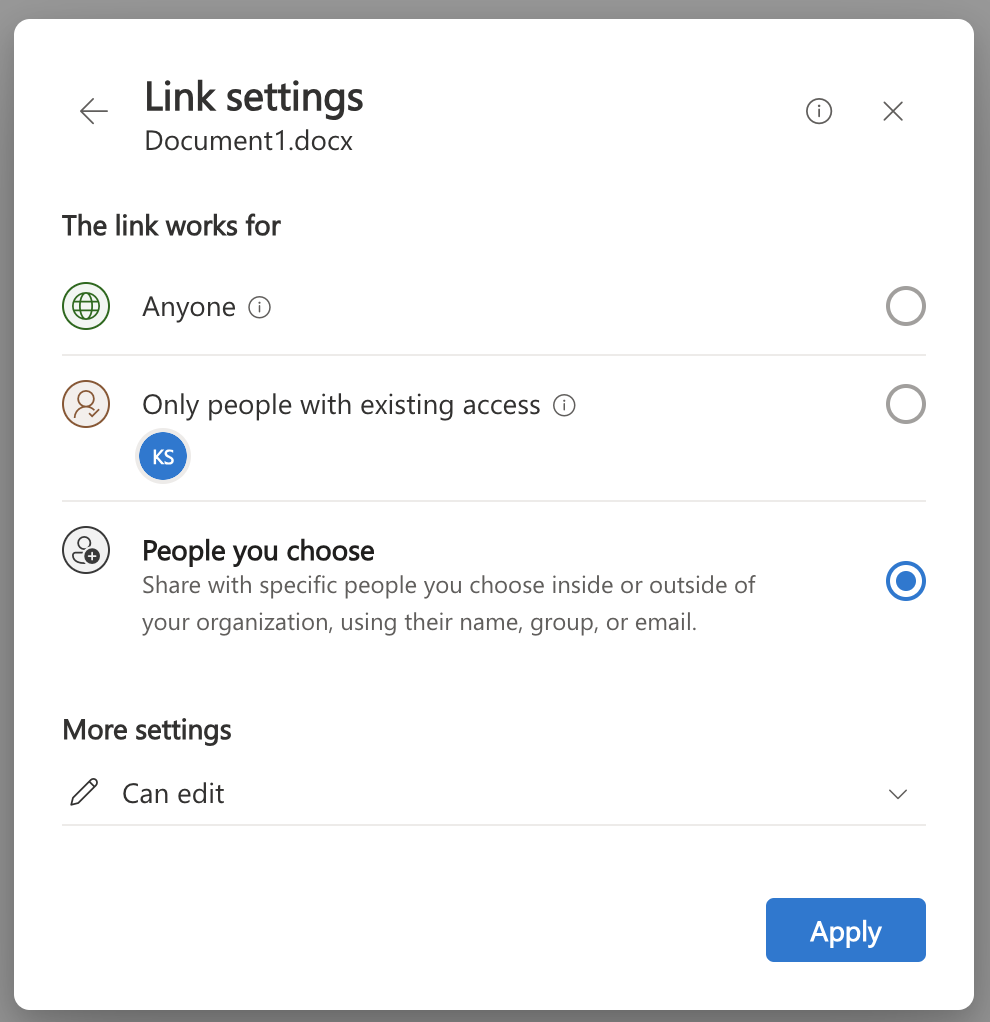익숙하지 않은 사용자가 Word, Excel 또는 PowerPoint 파일에 표시되거나 예기치 않게 파일에 액세스하는 것을 본 적이 있다면 사용자가 공유한 링크를 클릭할 때 특정 전자 메일 서비스가 문서와 상호 작용하기 때문일 수 있습니다.
왜 이런 일이 일어나고 있는가?
다른 사용자가 문서를 보거나 편집하도록 초대하면 문서를 열 수 있는 링크가 포함된 전자 메일 초대가 표시됩니다. 기본적으로 링크는 해당 링크를 가진 모든 사용자가 파일을 편집할 수 있도록 받는 사람과 공유됩니다(이 파일은 변경할 수 있으며 아래 단계를 찾을 수 있음). 일부 전자 메일 공급자는 WXP 문서를 열 때 추가 세션을 트리거할 수 있는 "안전한 검색" 기능을 제공합니다. 이 기능은 사용자가 인식하지 못할 수 있는 문서의 추가 게스트 사용자처럼 보입니다.
이러한 일이 발생하지 않도록 하는 솔루션 및 방법
이전에 공유한 파일에서 모든 사용자 액세스 제거
이미 "모든 사람" 링크를 사용하여 다른 사용자와 파일을 공유했으며 선택한 특정 사용자에 대한 액세스를 제한하려는 경우 먼저 이전에 만든 "모든 사람" 링크를 삭제해야 합니다. 여전히 액세스 권한을 부여하려면 이 파일을 특정 사용자와 다시 공유해야 할 수 있습니다.
1. Word, Excel 또는 PowerPoint의 오른쪽 위 모서리에서 공유를 선택합니다.
2. 드롭다운 메뉴에서 액세스 관리를 클릭합니다.
3. 링크 탭을 선택합니다.
4. 휴지통 아이콘을 선택하여 모든 사용자가 파일에 액세스할 수 있는 링크를 삭제합니다.
공유 권한을 특정 사용자로만 변경
WXP 파일에 대한 액세스를 특정 사용자 집합으로만 제한하려면 공유 대화 상자에서 특정 사람 옵션을 선택합니다.
대화 상자가 아래 이미지와 같은 경우 다음 단계를 수행하세요.
1. Word, Excel 또는 PowerPoint의 오른쪽 위 모서리에서 공유를 선택합니다.
2. 아래 이미지의 드롭다운 메뉴를 클릭하고 공유 설정을 선택합니다.
3. 특정 사용자 옵션을 선택합니다.
4. 파일을 공유할 사람의 전자 메일을 돌아가기 입력합니다.
대화 상자가 아래 이미지와 같은 경우 다음 단계를 수행하세요.
1. Word, Excel 또는 PowerPoint의 오른쪽 위 모서리에서 공유를 선택합니다.
2. 기어 휠 을 클릭하여 연결 설정으로 이동합니다.
3. 선택한 사람 옵션을 선택합니다.
4. 적용을 클릭합니다.
5. 파일을 공유할 사람의 전자 메일을 입력합니다.